「カテゴリー」ウィジェット カスタマイズ

「カテゴリー」ウィジェットは、管理画面ではあまりカスタマイズできません。必要であれば、フックやプラグインを用いて表示設定などの変更を行うことができます。
目次
- 「カテゴリー」ウィジェットの追加・設定
- 特定のカテゴリーを除外
- カテゴリーの順番を自由に並び替え
- 各カテゴリーリンクへ「nofollow」を付与
- サブカテゴリーをアコーディオン表示
「カテゴリー」ウィジェットの追加・設定
管理画面の「外観」「ウィジェット」とすすみ、表示させたいエリアに対して「カテゴリー」を追加(ドラッグ&ドロップ)
- タイトル:ウィジェットのタイトルを設定
- ドロップダウン表示:リスト形式ではなくドロップダウン形式で表示
- 投稿数を表示:各カテゴリーの投稿数を表示
- 階層を表示:親カテゴリーと子カテゴリーを階層で表示
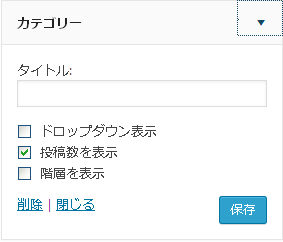
特定のカテゴリーを除外する
子テーマのfunctions.phpに除外するカテゴリーのIDを指定します。
function exclude_widget_categories( $args){
$exclude = '3,6,18'; // 除外するカテゴリーのIDをカンマ区切りで指定
$args['exclude'] = $exclude;
return $args;
}
add_filter( 'widget_categories_args', 'exclude_widget_categories');
少し古いですが以下のプラグインを使用して実現可能です。(カテゴリーのIDの確認は必要)
Category Excluder Widget
- URLから確認:管理画面の「投稿」→「カテゴリー」を開き、それぞれのカテゴリーのリンクURLのなかに「tag_ID=」に続く数字がカテゴリーのIDになります。
- DBから確認:(wp_)termsテーブルの中身を確認。term_idがそのカテゴリーのIDになります。
カテゴリーの順番を自由に並び替える
カスタムメニューから作成ができます。
- 「外観」→「メニュー」からメニューを作成。左のカテゴリー欄からメニューに表示したいカテゴリーを追加(→メニューを保存)
- 表示させたいカテゴリーをドラッグアンドドロップで順番に並べます。(→メニューを保存)
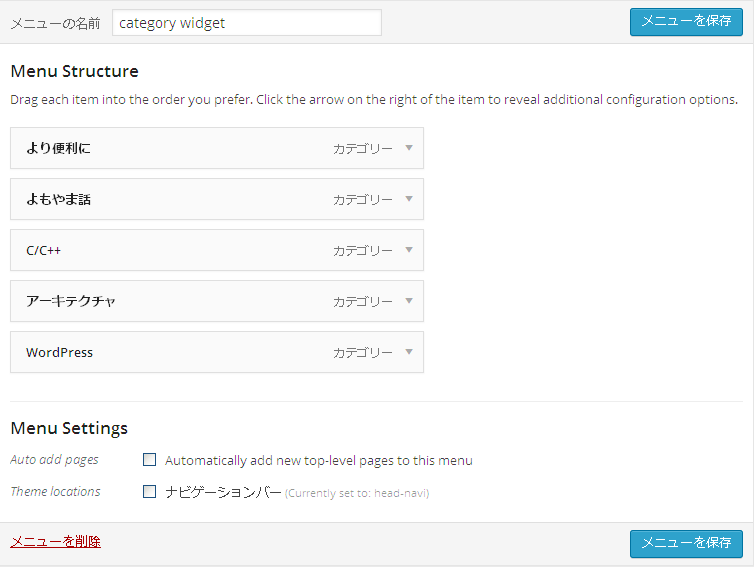
- 「外観」→「ウィジェット」から"カスタムメニュー"を追加("メニューを選択"で作成したメニューの名前を選んで下さい。)
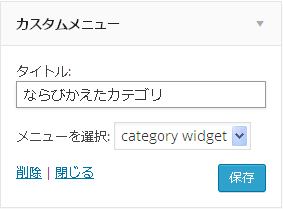
My Category Order (カテゴリーのIDの確認は必要)
カテゴリーリンクへ「nofollow」を付与
add_filter( 'wp_list_categories', 'my_wp_rel_nofollow');
function my_wp_rel_nofollow( $text ) {
// This is a pre save filter, so text is already escaped.
$text = stripslashes( $text);
$text = preg_replace_callback( '|<a (.+?)>|i', 'wp_rel_nofollow_callback', $text);
// $text = esc_sql( $text);
return $text;
}
wp_rel_nofollow
wp_rel_nofollowを使用すると各リンクへnofollowを付与してくれますが、(\マーク)バックスラッシュが付いてしまうため少し改変しました。
サブカテゴリーをアコーディオン(ツリー)表示
jQuery Categories List Widget
標準のカテゴリーウィジェットでサブカテゴリの階層表示は可能ですが、このプラグインではアコーディオン表示が可能になります。ダウンロード
インストールして、管理画面の「外観」→「ウィジェット」とすすみ、表示させたいエリアに"jQuery Categories List Widget"を追加。
関連記事
-

-
Twenty Twelve 投稿日・投稿者を非表示に
TwentyTwelveのちょっとした部分をカスタマイズする方法を紹介していきます。 また、子テーマで出力部分を変更する際に、翻訳が必要な部分//_()の部分がでてきますので、以下の投稿も参考に
-

-
ウィジェット関連のカスタマイズ・プラグイン
リンクマネージャー WordPress 3.5バージョンアップ以降にリンクマネージャーを追加するには以下のフィルタを設定もしくはプラグインをインストールして下さい。 プラグイン Link M
-

-
Lightbox (画像ポップアップ) プラグイン
WordPressで使用できるLightbox(画像ポップアップ)プラグインのまとめ ひとまずインストール・有効化するだけで使用可能です。(3.7/3.8/3.9) blueimp lig
-

-
開発やテストに便利なプラグイン
開発やカスタマイズに使えそうなプラグインを集めてみました。 テーマのカスタマイズには、使用中のテンプレートファイルなどを表示してくれると便利ですね。個人的には、テーマ開発の際に、実行しているSQ
-

-
投稿記事から「(ログイン)ユーザー名」がバレるのを防ぐ
ここ最近、アカウント乗っ取りやセキュリティ事故関連のニュースが相次いでいますが、WordPressで制作されたサイトも標的に会っているようです。一般的な手法としては「ブルートフォースアタック」という手
-

-
管理画面のCSSをカスタマイズ
管理画面のスタイルを変更したくなったので、カスタマイズしてみました。一例として以下を取り上げてみます。 「投稿一覧」の画面でカスタムフィールドが追加されていくと、そんなに幅が必要のないところが長くな
-

-
Twenty Thirteen テーマ用フォント "Source Sans Pro" / "Bitter"の使用を止
TwentyThirteenでは、テーマ用のフォントとして「Source Sans Pro」と「Bitter」というフォントをGoogleフォントから引っ張ってきて使用されるようです。 ちなみにどの
-

-
テーマ ブックマーク 2014
有料 技術系・ガジェットサイトテーマ 30 Blog & Magazine Style WordPress Themes for Tech & Gadget Sites
-

-
Twenty Fifteen テーマ用フォント "Noto" / "Inconsolata"の使用を止
TwentyFifteenでは、テーマ用のフォントとして「Noto」と「Inconsolata」というフォントをGoogleフォントから引っ張ってきて使用されるようです。 ちなみにどのようなフォント
-

-
Twenty Thirteen ナビゲーションメニューを固定
ナビゲーションメニューを固定にしてみました。下方にスクロールしても最上部に固定されるやつです。 スクリプト 以下のjsファイルを用意して下さい。 nav要素のidは、ソースもしくはheade
- PREV
- 「固定ページ」ウィジェット カスタマイズ
- NEXT
- 「タグクラウド」ウィジェット カスタマイズ













Comment
[…] 参考 http://kwski.net/wordpress/863/ […]
ウィジェット内で特定のカテゴリーを除外する方法
WordPress - 「カテゴリー」ウィジェット カスタマイズ https://t.co/tFLzBU31Y3
このページ何回も見ているのに毎回探すという・・ 「カテゴリー」ウィジェット カスタマイズ http://t.co/rzkvBRaJRh
[…] http://kwski.net/wordpress/863/ […]
wp_rel_nofollowでバックスラッシュ¥がついちゃう回避法。しばらくはこうする必要があるかも